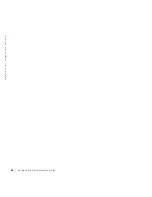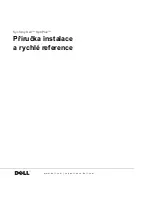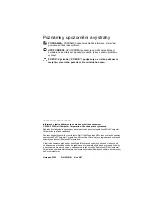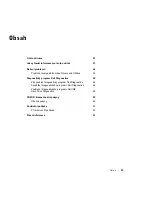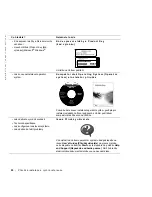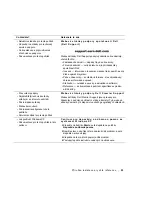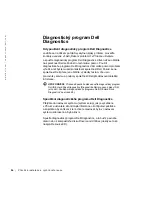P ř í r u č k a i n s t a l a c e a r y c h l é r e f e r e n c e
27
Spouštění diagnostického programu Dell Diagnostics
z pevného disku
1
Vypněte a restartujte počítač.
2
Jakmile se objeví logo DELL
®
, okamžitě stiskněte klávesu <F12>.
POZNÁMKA:
Jestliže
se zobrazí hlášení
o tom, že nebyl
nalezen oddíl disku
s diagnostickou utilitou,
postupujte podle
instrukcí pro spuštění
diagnostického
programu Dell
Diagnostics
z kompaktního disku
Drivers and Utilities
.
Jestliže čekáte příliš dlouho a objeví se logo Windows, ještě
počkejte, dokud se neobjeví pracovní plocha Windows. Poté
vypněte počítač pomocí nabídky
Start
a pokuste se znovu.
3
Když se objeví seznam zaváděcích zařízení, vyberte položku
Boot to Utility Partition (Zavedení z oddílu utilit)
a stiskněte
klávesu <Enter>.
4
Když se objeví Hlavní nabídka diagnostického programu Dell
Diagnostics, vyberte test, který chcete provést.
5
Zavřete obrazovku testu, abyste se vrátili do obrazovky
Main
Menu (Hlavní
nabídka)
. Zavřením obrazovky
Hlavní
nabídka
diagnostický program Dell Diagnostics ukončíte a restartujete
počítač.
Spuštění diagnostického programu Dell Diagnostics z kompaktního
disku Drivers and Utilities
1
Vložte kompaktní disk
Drivers and Utilities
do mechaniky CD.
2
Vypněte a restartujte počítač.
Jakmile se objeví logo DELL, okamžitě stiskněte klávesu <F12>.
Jestliže čekáte příliš dlouho a objeví se logo Windows, ještě
počkejte, dokud se neobjeví pracovní plocha Windows. Poté
vypněte počítač pomocí nabídky
Start
a pokuste se znovu.
POZNÁMKA:
Tato
funkce mění zaváděcí
sekvenci (pořadí
jednotek pro zavádění
operačního systému)
pouze jednorázově. Při
následujícím spuštění
se počítač spustí podle
pořadí zařízení
specifikovaného
v nastavení systému.
3
Když se objeví seznam zaváděcích zařízení, vyberte položku
IDE
CD-ROM Device (Zařízení IDE CD-ROM)
a stiskněte klávesu
<Enter>.
4
Vyberte volbu
Zařízení IDE CD-ROM
z nabídky zavádění z
kompaktního disku.
5
Vyberte volbu
Boot from CD-ROM (Zavedení z CD-ROM)
z
nabídky, která se objeví.
6
Pro spuštění nabídky kompaktního disku ResourceCD zadejte
číslici
1
.
Summary of Contents for OptiPlex GX270
Page 5: ...4 Contents ...
Page 17: ...16 Setup and Quick Reference Guide w w w d e l l c o m s u p p o r t e u r o d e l l c o m ...
Page 21: ...20 Obsah ...
Page 39: ...38 Indhold ...
Page 55: ...54 Inhoud ...
Page 71: ...70 Sisältö ...
Page 87: ...86 Περιεχόµενα ...
Page 105: ...104 Tartalomjegyzék ...
Page 123: ...122 Innhold ...
Page 139: ...138 Spis treści ...
Page 157: ...156 Coдepжaниe ...
Page 175: ...174 Obsah ...
Page 191: ...190 Vsebina ...
Page 207: ...206 Innehåll ...
Page 219: ...218 Installationshandbok och lathund w w w d e l l c o m s u p p o r t e u r o d e l l c o m ...
Page 220: ...236 מהיר ועיון התקנה מדריך ...
Page 234: ...222 עניינים תוכן ...